Word文檔插入圖表后調(diào)出誤差線的方法教程
時間:2023-08-14 08:58:11作者:極光下載站人氣:177
word文檔是一款非常好用的專業(yè)文字編輯軟件,很多小伙伴都在使用。在Word文檔中我們有時候會插入一些圖表等等元素。如果我們在Word文檔中插入圖表后,希望顯示誤差線,小伙伴們知道具體該如何進行操作嗎,其實操作方法是非常多且簡單的,
小編這里為小伙伴們分享兩種比較常用的操作方法,步驟都是非常簡單的,小伙伴們可以打開自己的軟件后跟著下面的圖文步驟一起動手操作起來,看看不同的方法操作起來有什么不同之處。接下來,小編就來和小伙伴們分享具體的操作步驟了,有需要或者是有興趣了解的小伙伴們快來和小編一起往下看看吧!
操作步驟
第一步:雙擊打開Word文檔進入編輯界面,可以在“插入”選項卡中點擊“圖表”按鈕插入需要的圖表;
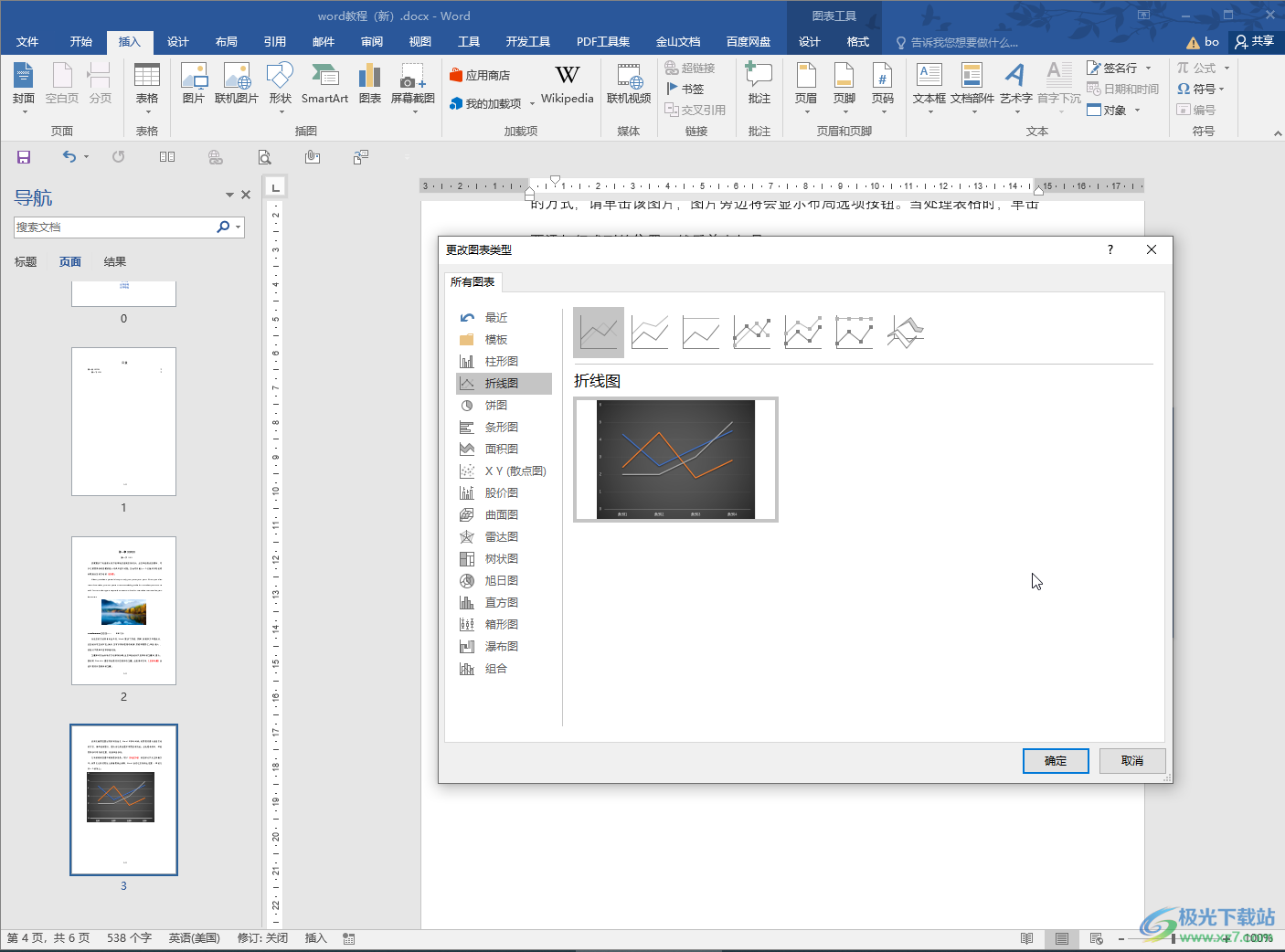
第二步:方法1.點擊定位到圖表中后,點擊自動出現(xiàn)的浮動工具欄中的加號圖標,勾選“誤差線”,然后點擊右側(cè)的箭頭可以選擇想要的誤差線類型;
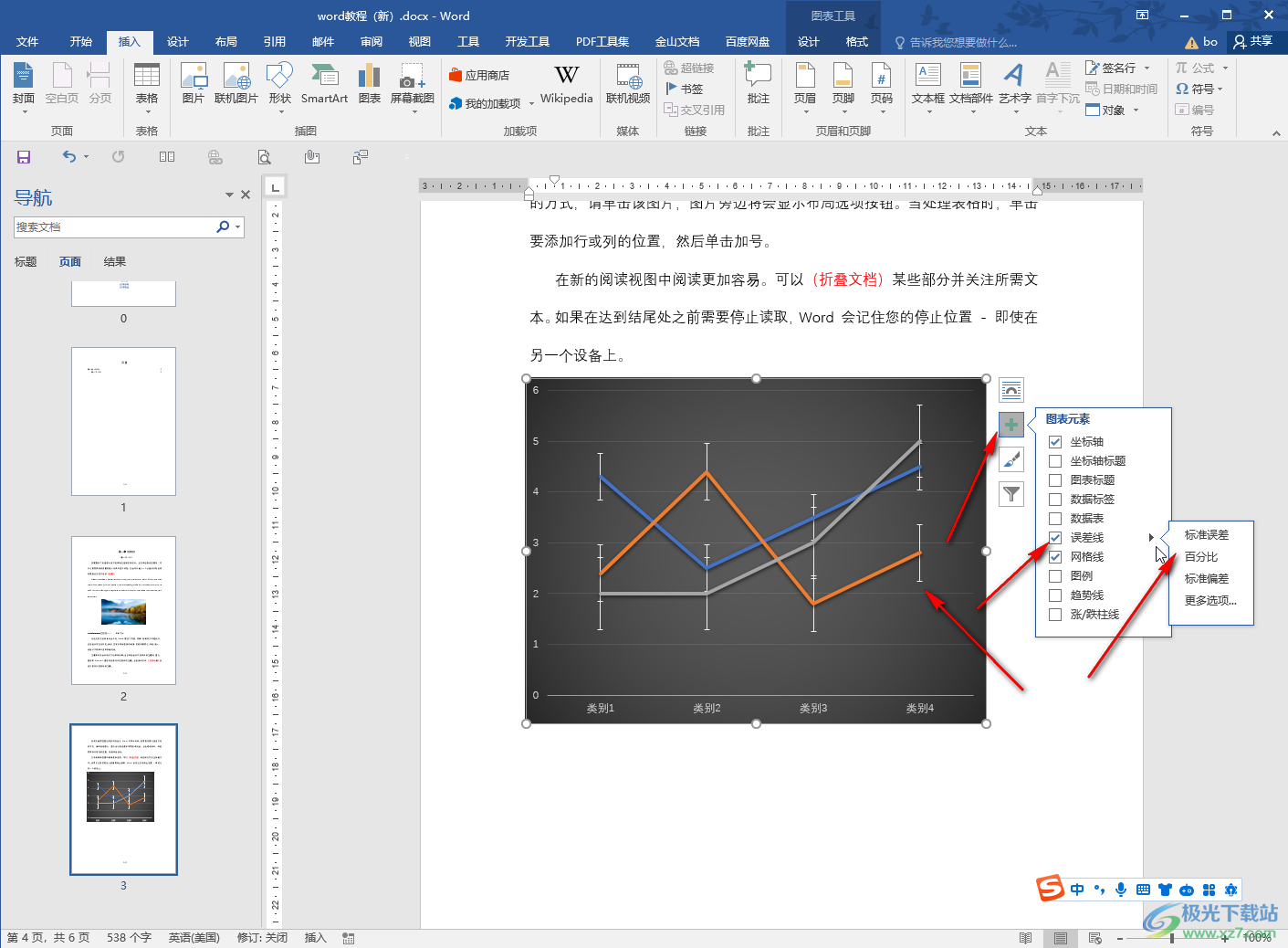
第三步:方法2.也可以在“圖表工具”下點擊“設(shè)計”后點擊“添加圖表元素”——“誤差線”——選擇想要的類型,也可以輕松插入;
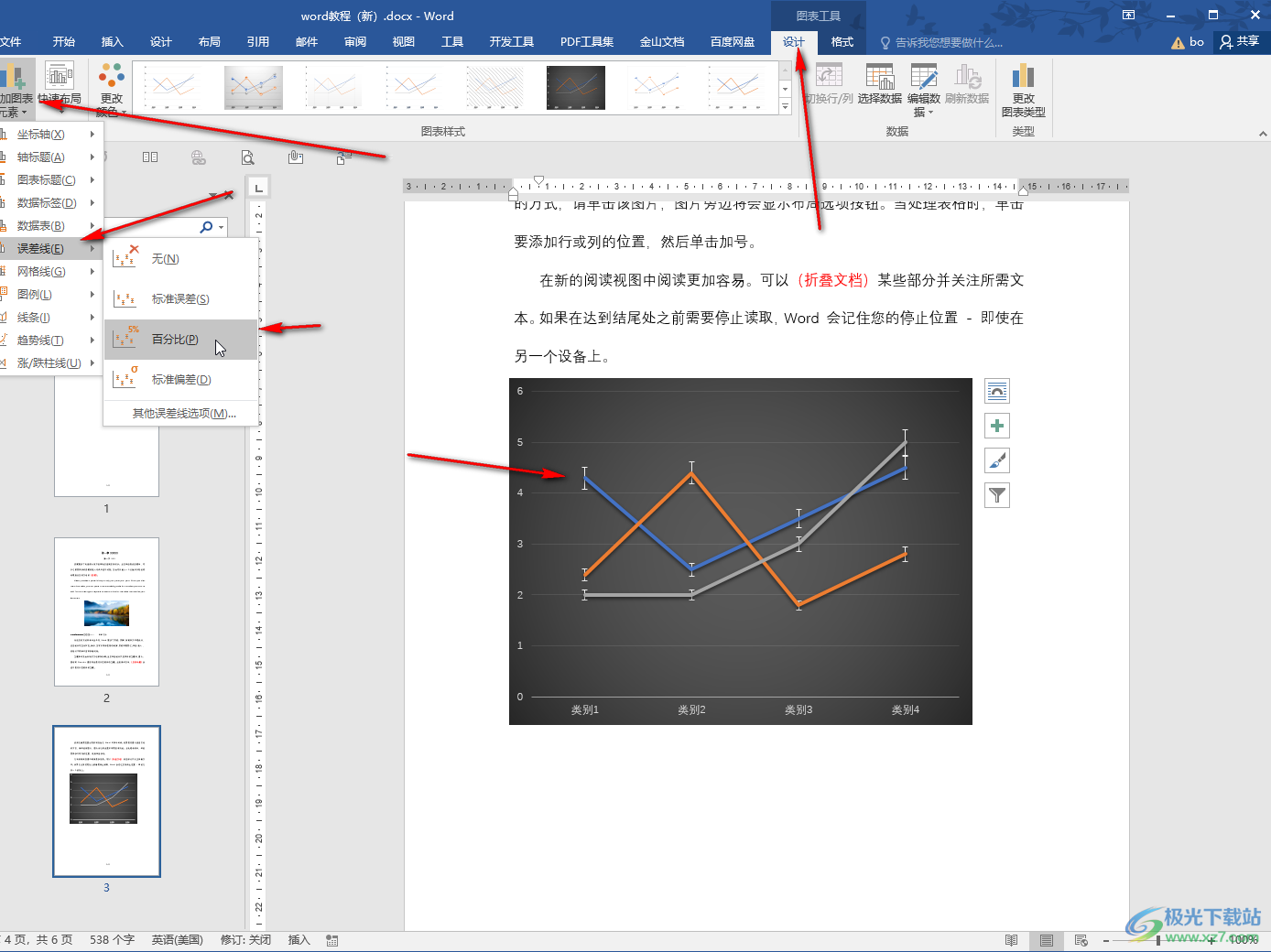
第四步:如果有需要我們還可以插入數(shù)據(jù)標簽,設(shè)置顯示位置等等;
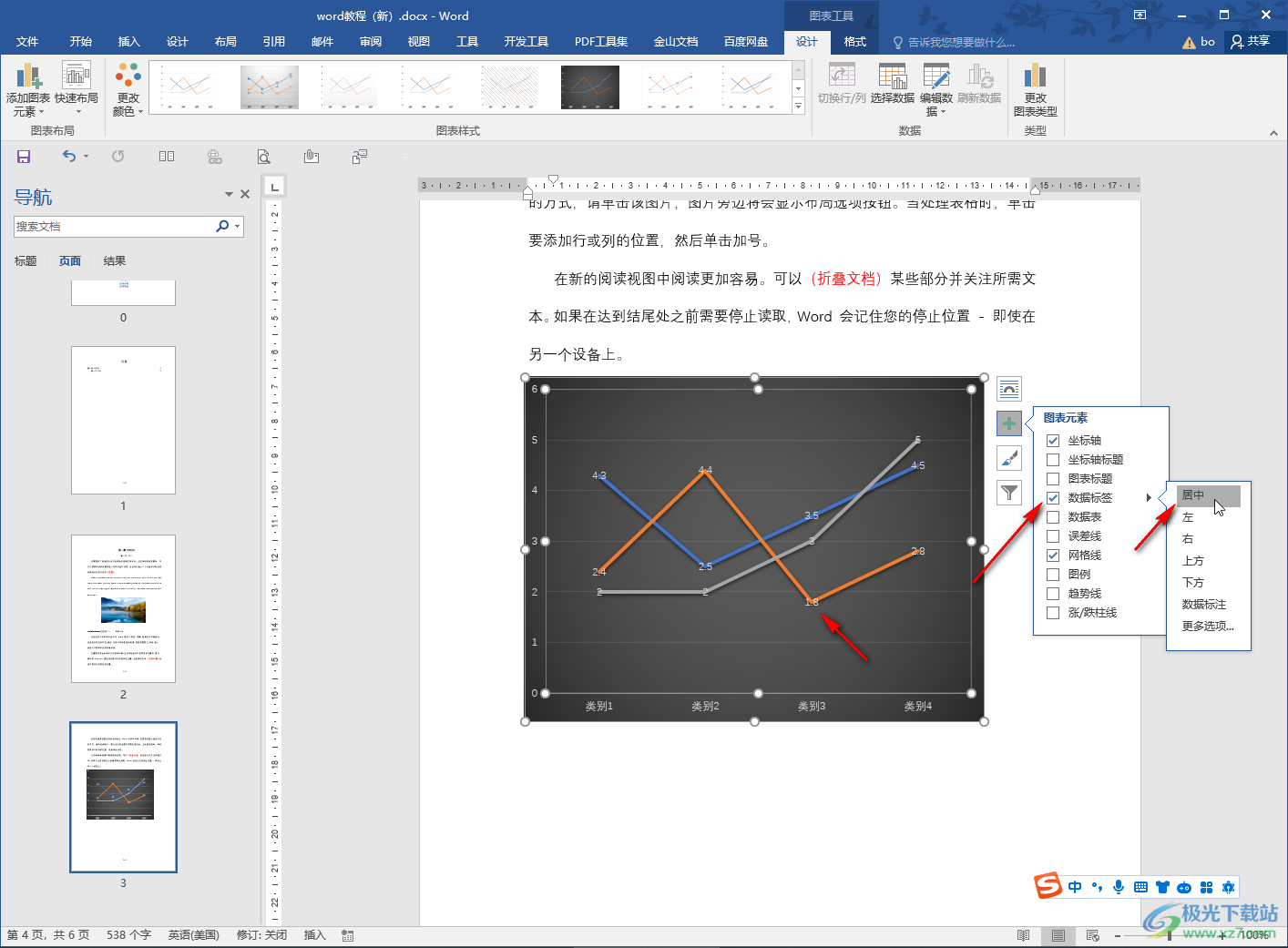
第五步:在上方還可以適當調(diào)整表格樣式等等。
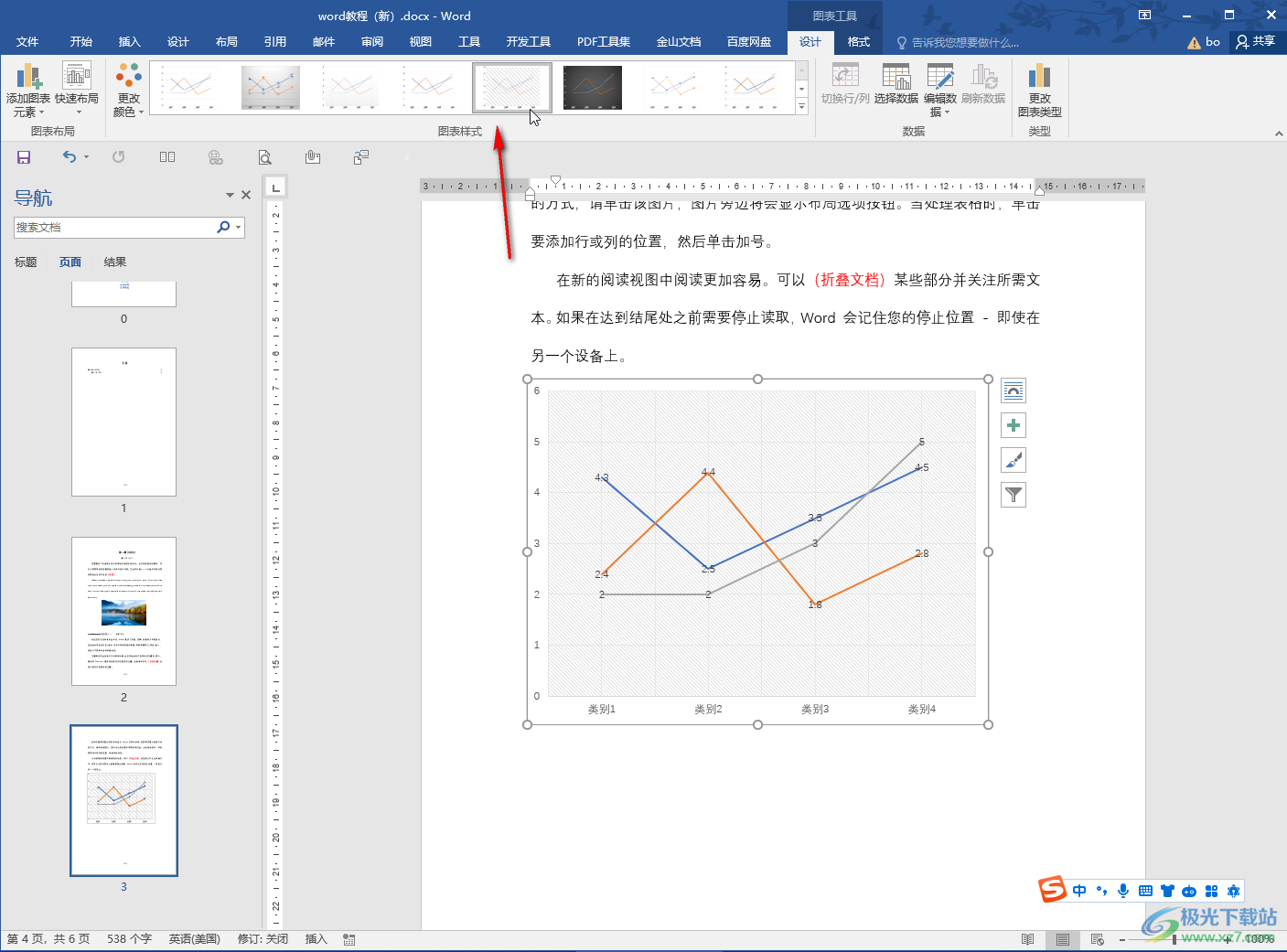
以上就是Word文檔中為插入的圖表設(shè)置顯示誤差線的方法教程的全部內(nèi)容了。以上步驟操作起來都是非常簡單的,小伙伴們可以打開自己的軟件后一起動手操作起來,看看效果。

大小:60.68 MB版本:1.1.2.0環(huán)境:WinAll, WinXP, Win7
- 進入下載
相關(guān)推薦
相關(guān)下載
熱門閱覽
- 1百度網(wǎng)盤分享密碼暴力破解方法,怎么破解百度網(wǎng)盤加密鏈接
- 2keyshot6破解安裝步驟-keyshot6破解安裝教程
- 3apktool手機版使用教程-apktool使用方法
- 4mac版steam怎么設(shè)置中文 steam mac版設(shè)置中文教程
- 5抖音推薦怎么設(shè)置頁面?抖音推薦界面重新設(shè)置教程
- 6電腦怎么開啟VT 如何開啟VT的詳細教程!
- 7掌上英雄聯(lián)盟怎么注銷賬號?掌上英雄聯(lián)盟怎么退出登錄
- 8rar文件怎么打開?如何打開rar格式文件
- 9掌上wegame怎么查別人戰(zhàn)績?掌上wegame怎么看別人英雄聯(lián)盟戰(zhàn)績
- 10qq郵箱格式怎么寫?qq郵箱格式是什么樣的以及注冊英文郵箱的方法
- 11怎么安裝會聲會影x7?會聲會影x7安裝教程
- 12Word文檔中輕松實現(xiàn)兩行對齊?word文檔兩行文字怎么對齊?
網(wǎng)友評論